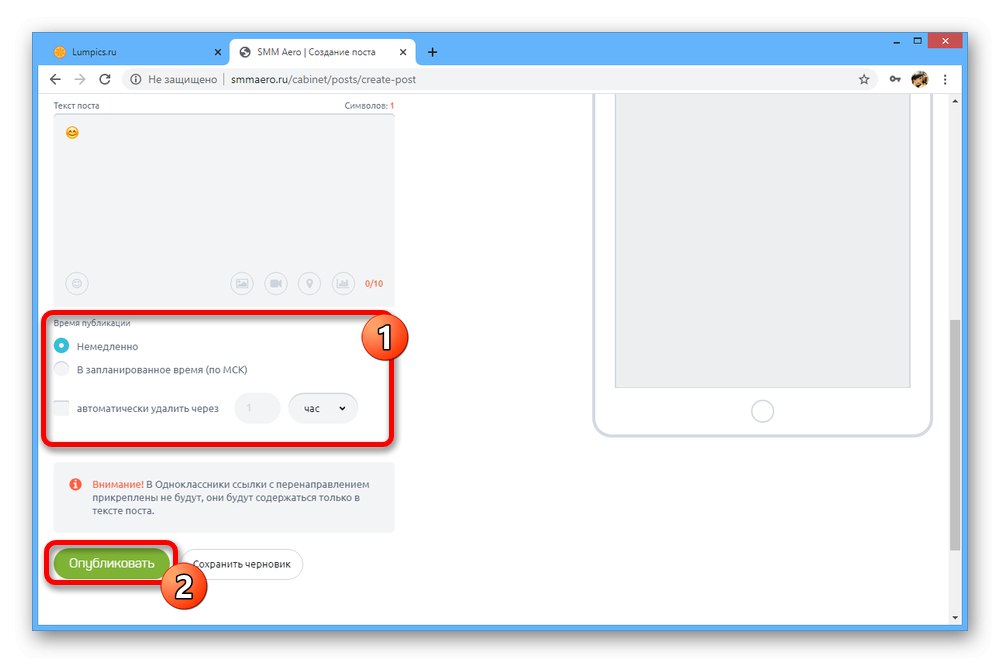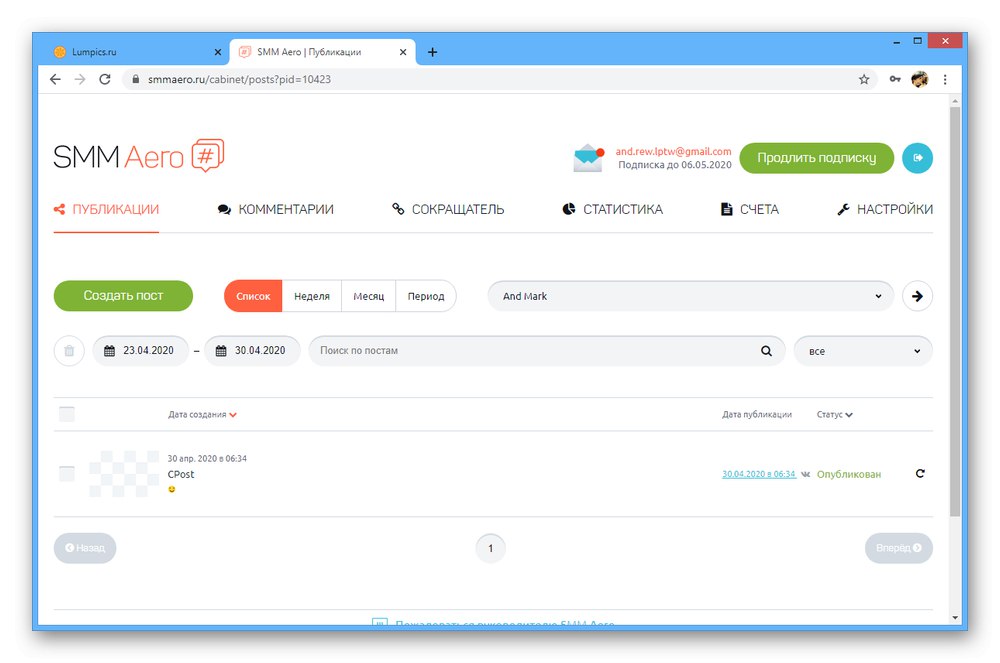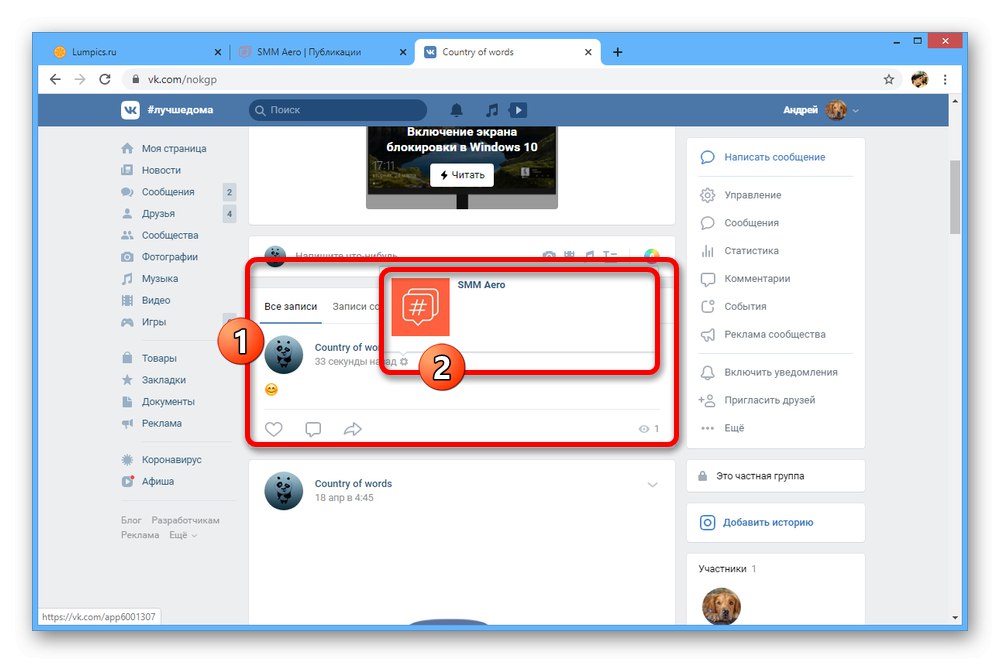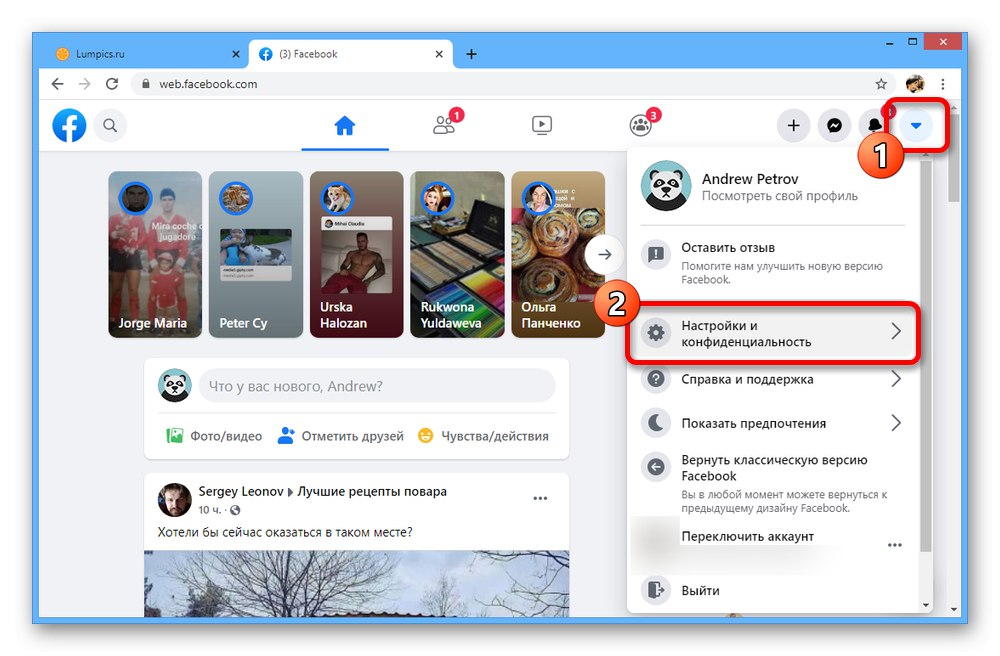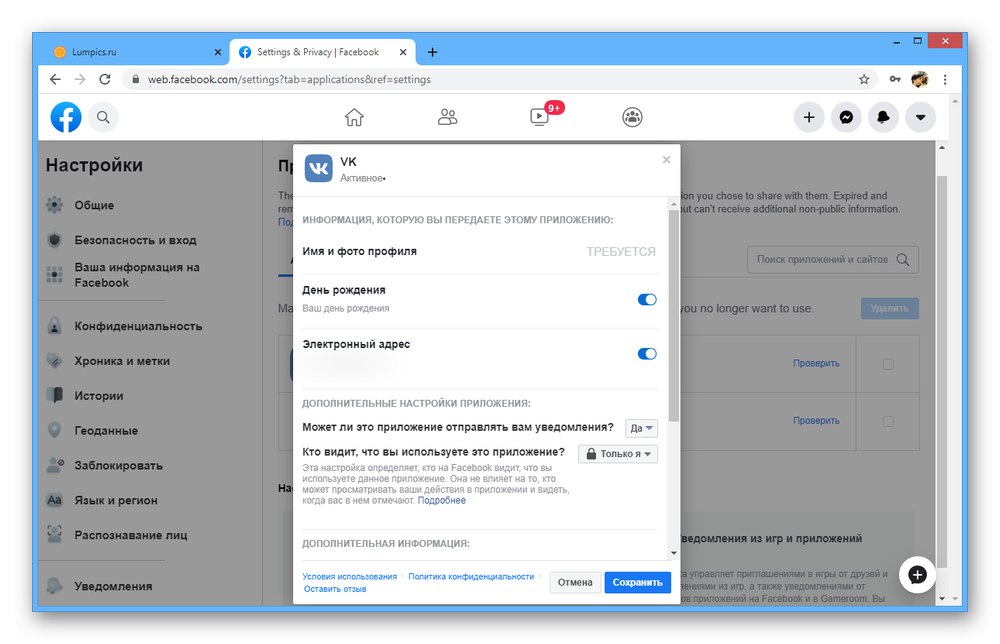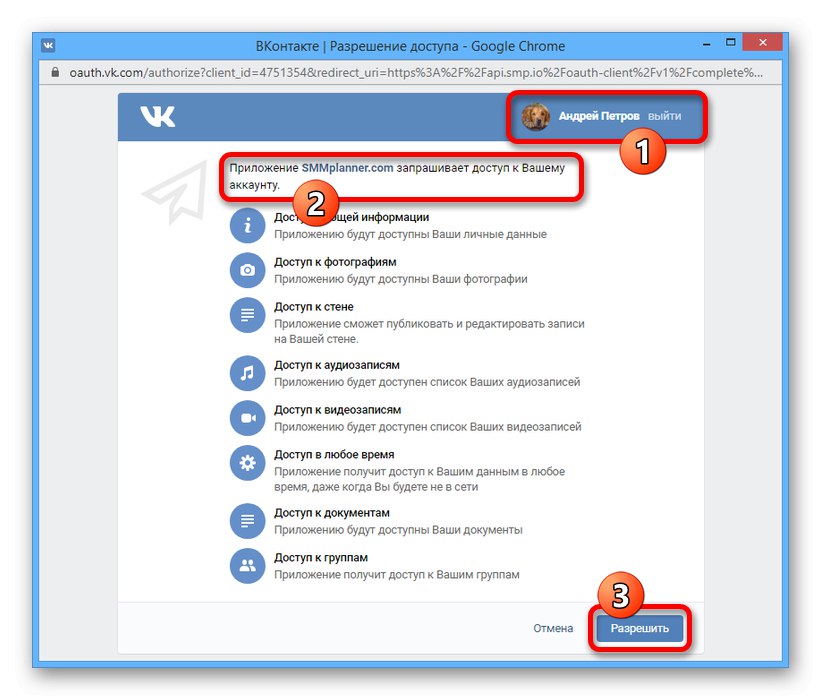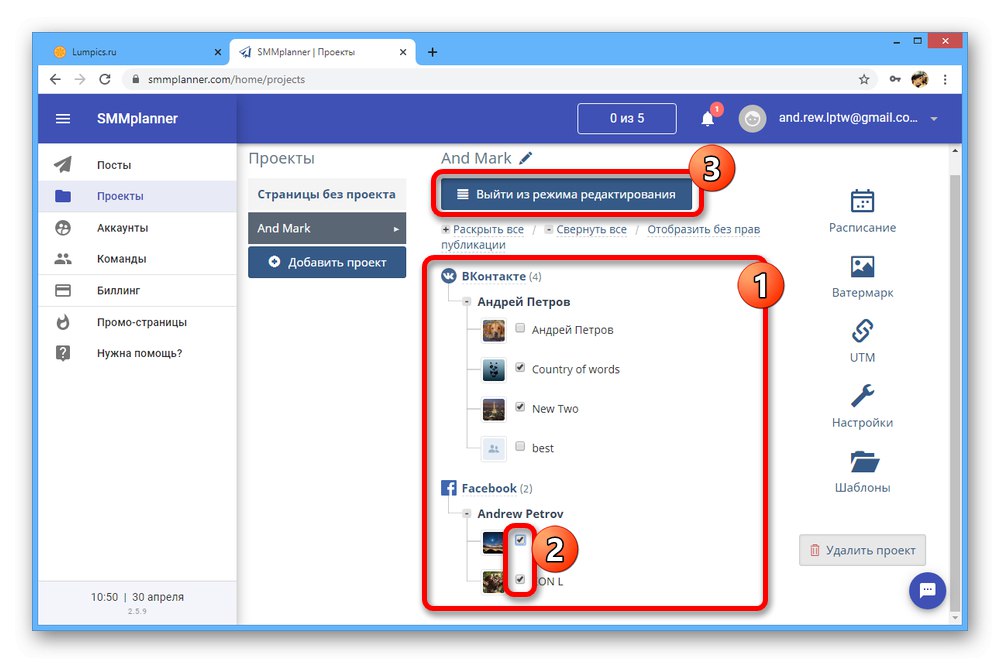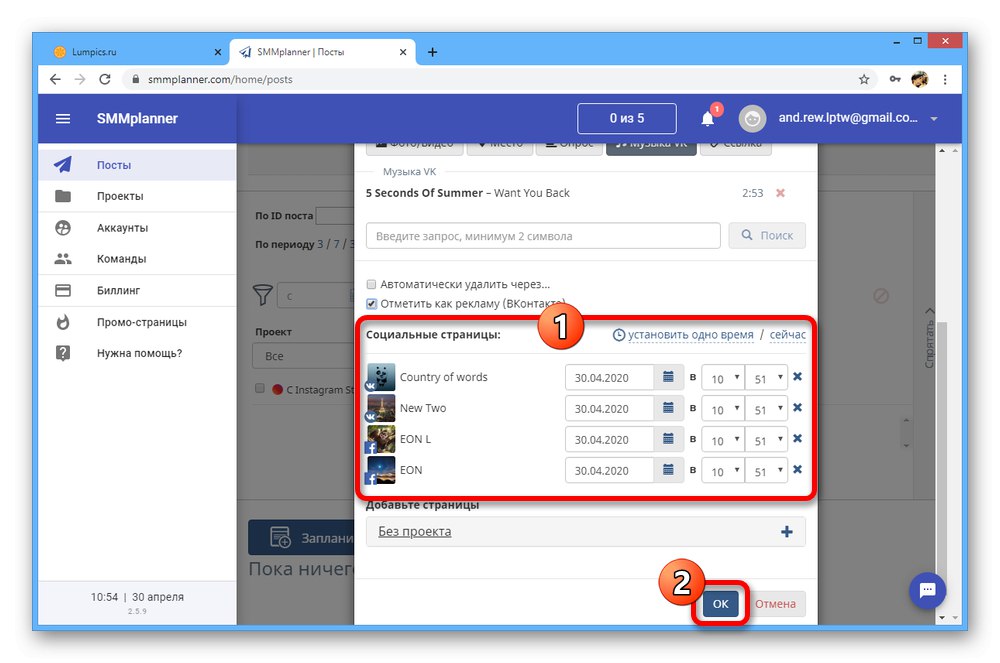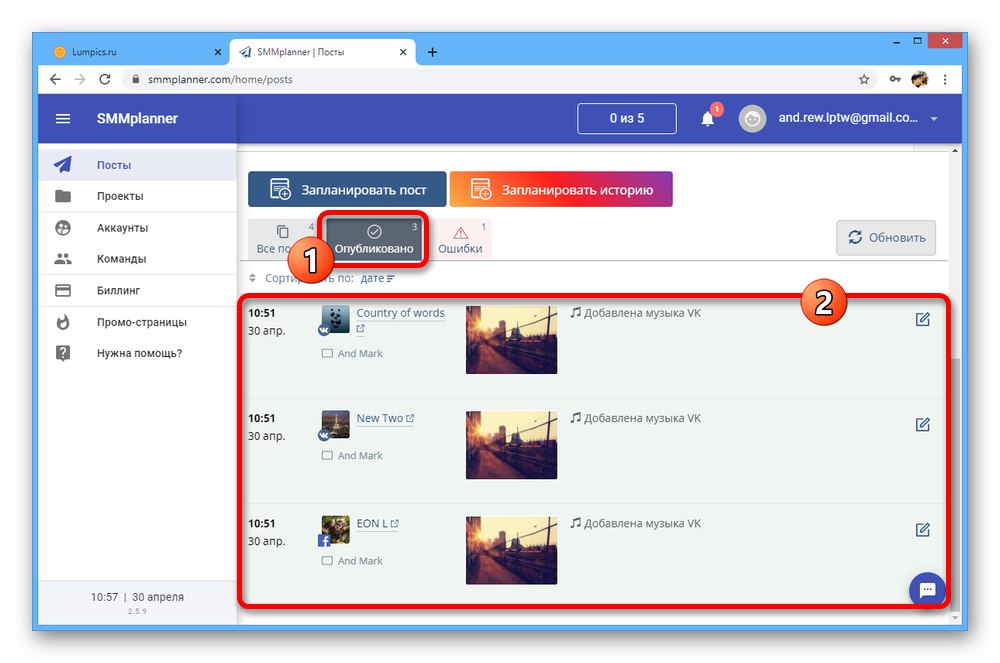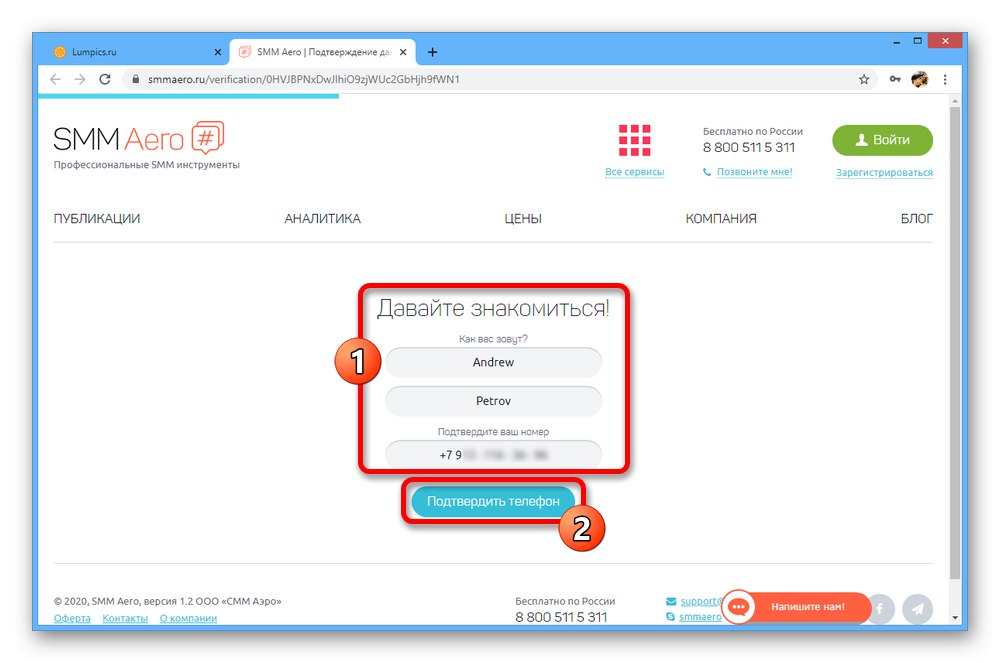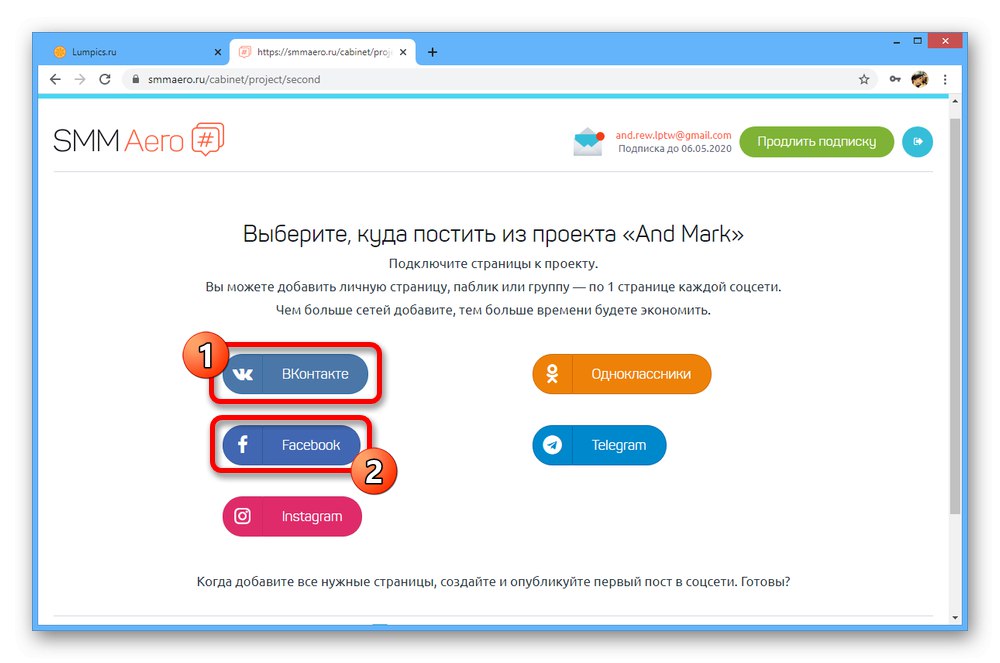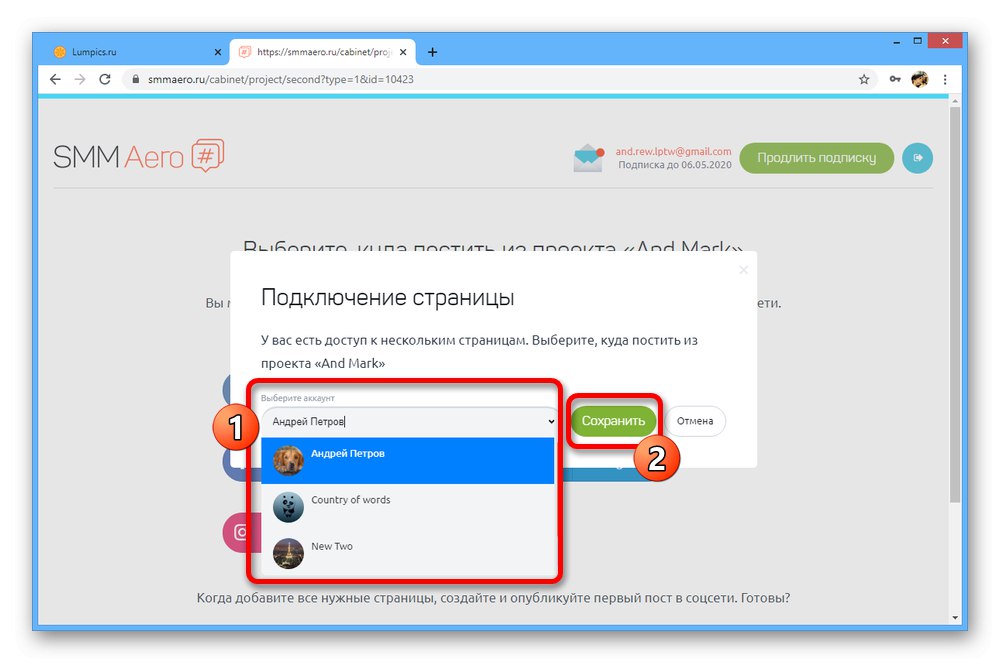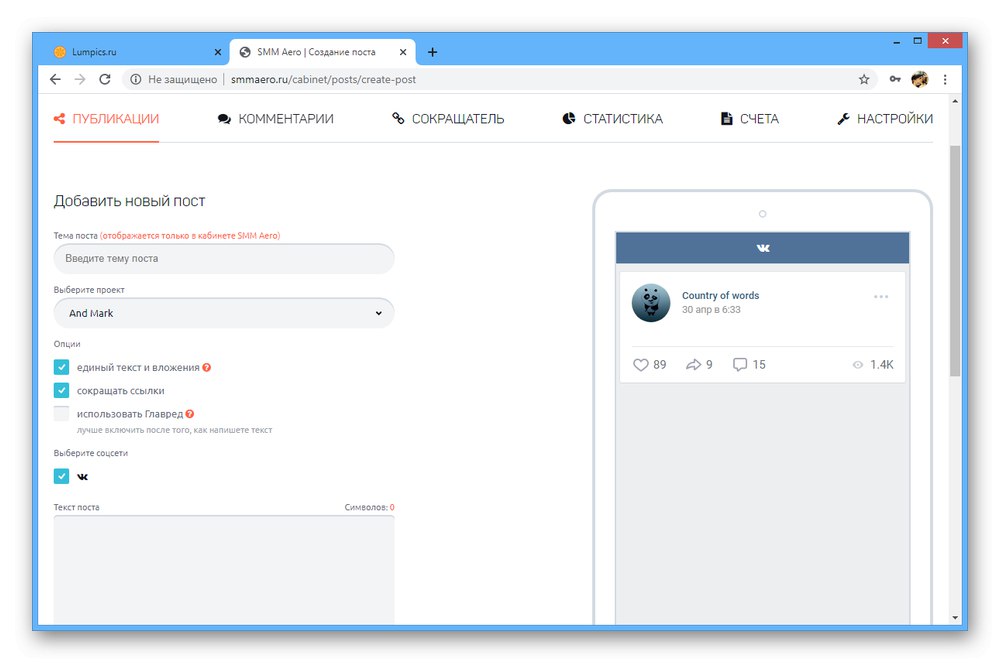Metóda 1: Registrácia VK cez FB
Dnes sú štandardné spôsoby vzájomného prepojenia Facebooku a VKontakte veľmi obmedzené - chýbajú potrebné možnosti v parametroch týchto sociálnych sietí. To sa dá čiastočne obísť, ale iba ak použijete FB na registráciu nového účtu VK, čo robí metódu pre existujúce stránky úplne irelevantnou.
Prečítajte si tiež: Registrácia profilu VKontakte
Krok 1: Zaregistrujte si účet
- Objavte Domovská stránka VK a pod formulárom okamžitej registrácie kliknite "Prihlásiť sa cez Facebook".
- V novom okne prehliadača zadajte užívateľské meno a heslo z existujúceho FB účtu.
- Potom, a tiež ak bola autorizácia vykonaná vopred, budete musieť potvrdiť prístup aplikácie k účtu.
- Pre dokončenie registrácie musíte uviesť "Telefónne číslo" a potvrďte kódom z SMS správy.
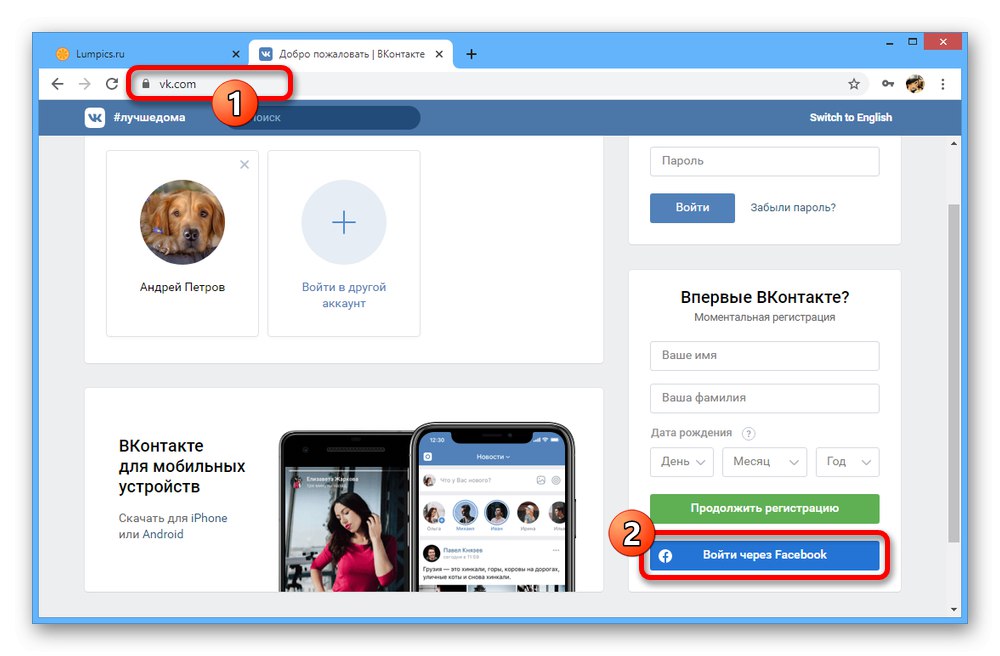

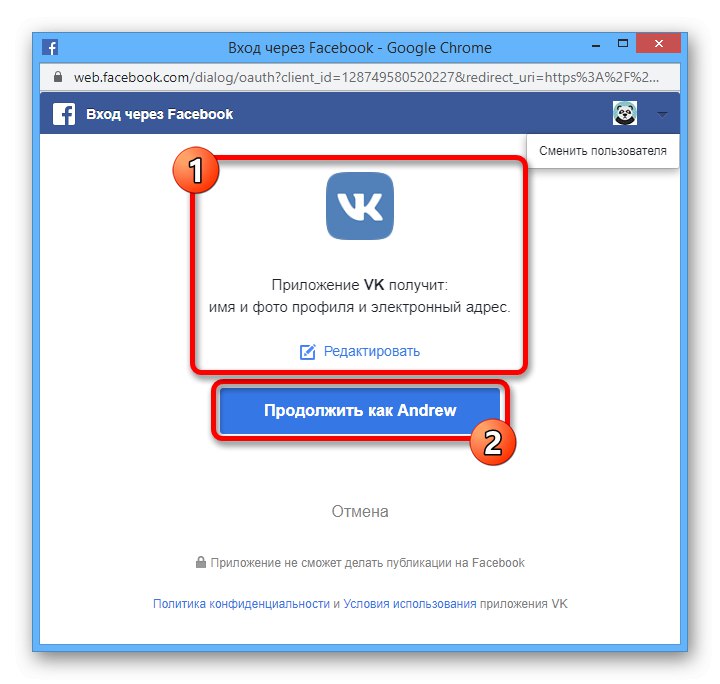
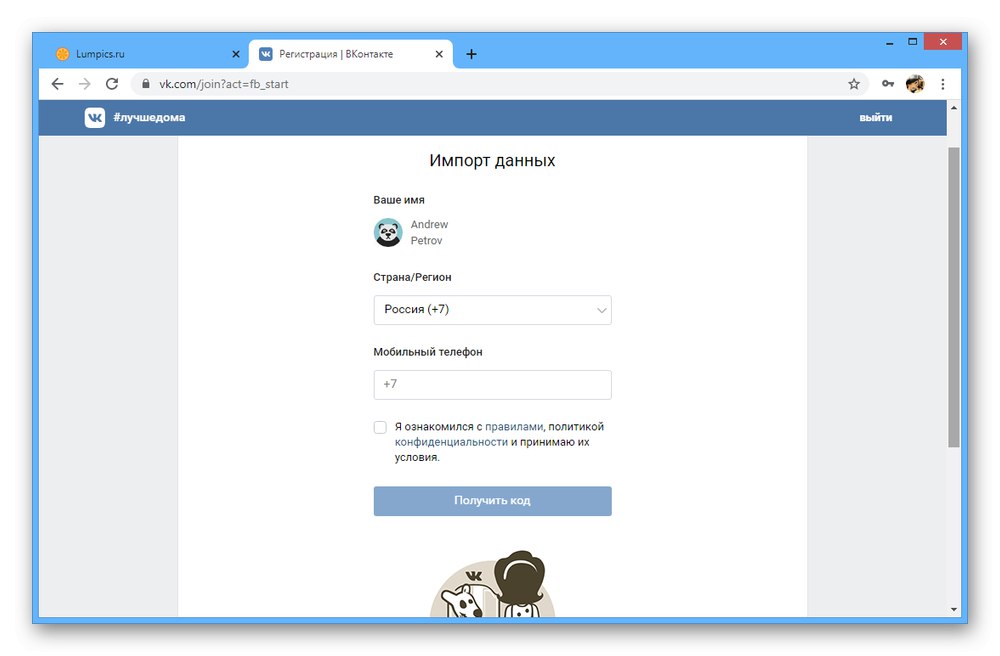
Krok 2: Nastavenie väzby.
- Ak chcete zmeniť parametre existujúcej väzby, ak bola vykonaná len nedávno alebo dávno, keď bola táto možnosť vo VKontakte stále prítomná, môžete použiť Facebook. Ak to chcete urobiť, rozbaľte ponuku v pravom hornom rohu okna a vyberte „Nastavenia a ochrana osobných údajov“.
![Prejdite do časti Nastavenia a ochrana osobných údajov na Facebooku]()
Tu musíte kliknúť na sekciu "Nastavenie" a prechádzajte otvorenou stránkou.
- V ľavej ponuke vyberte podsekciu „Aplikácie a stránky“.
- Prepnúť na kartu „Aktívny“ a kliknite na „VK“... Ak máte pripojených veľa služieb, použite toto pole „Vyhľadávanie aplikácií a webov“.
- V okne, ktoré sa zobrazí, môžete nakonfigurovať jednotlivé parametre prepojenia účtov alebo ich odstrániť.
![Príklad nastavenia aplikácie VK na webovej stránke Facebooku]()
Stlačením tlačidla nastavenie dokončíte. „Uložiť“ v pravom dolnom rohu.
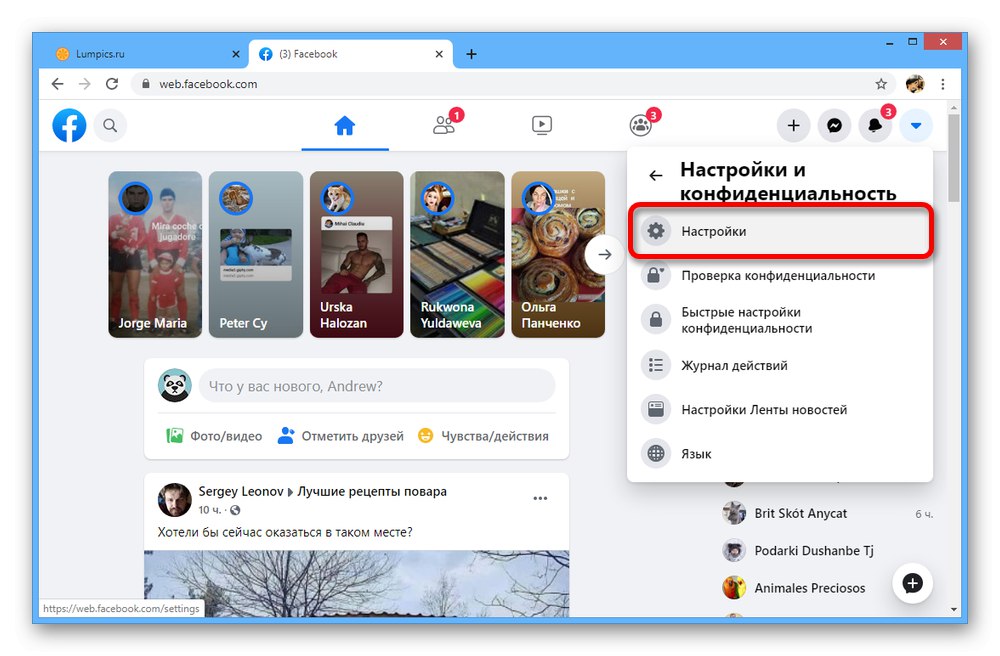
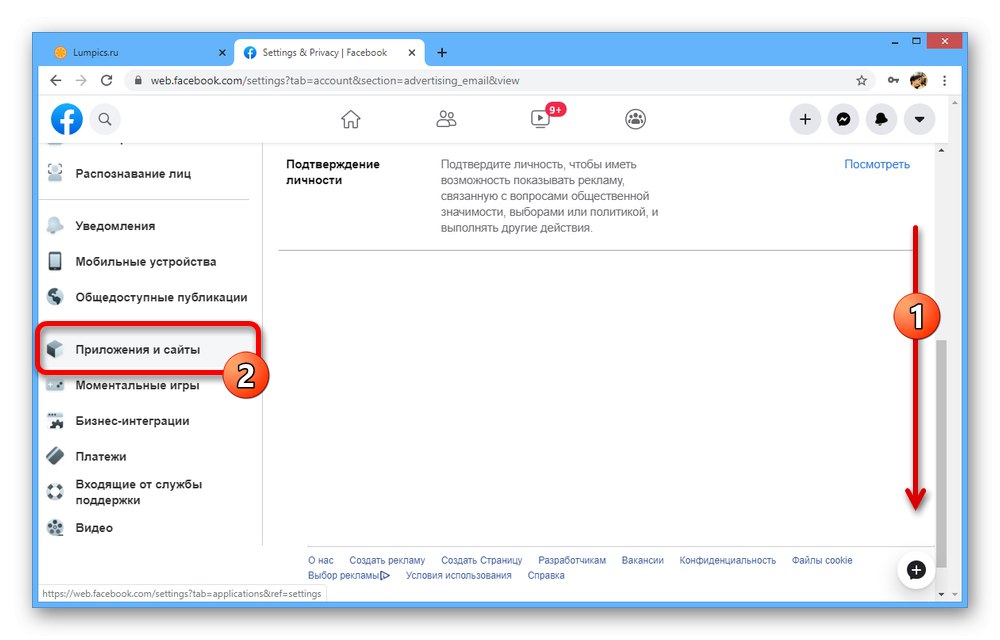
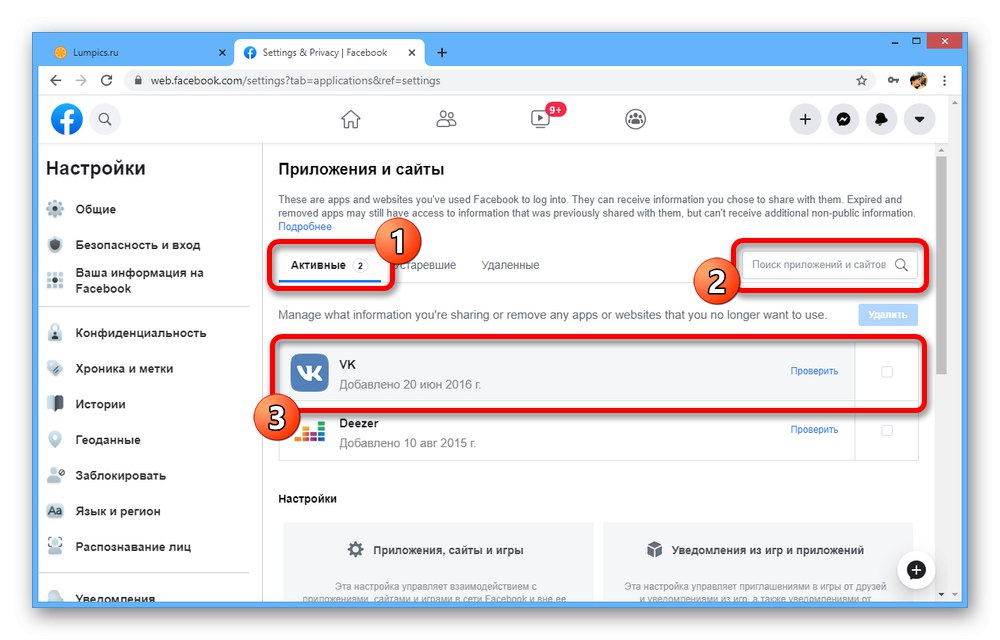
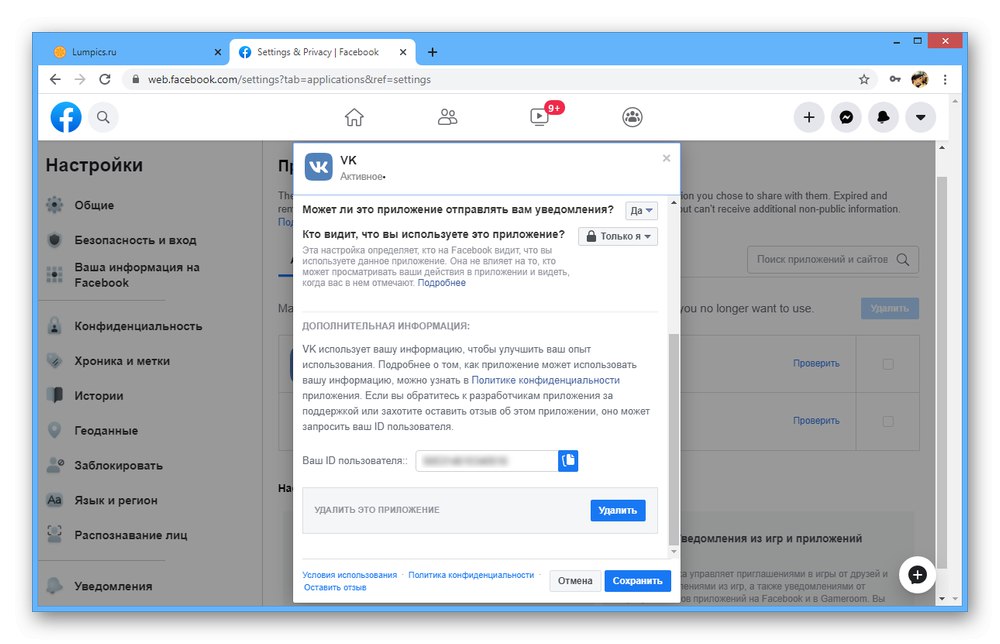
Nebudete môcť nastaviť automatické zverejňovanie alebo nejako ovplyvňovať stránku z jednej sociálnej siete na druhú kvôli množstvu obmedzení týchto možností. V tejto súvislosti stojí za to venovať osobitnú pozornosť nasledujúcej metóde.
Metóda 2: Konfigurácia krížového účtovania
Pretože hlavným účelom vzájomného prepojenia sociálnych sietí Facebook a VK je v každom prípade automatické odosielanie príspevkov do obidvoch zdrojov, môžu byť vynikajúcim riešením online cross-postingové služby tretích strán. Upozorňujeme, že je takmer nemožné nájsť bezplatné a zároveň spoľahlivé možnosti, preto sa zameriame na dve, hoci platené, ale poskytujúce testovacie obdobie. Ak sa však nezúčastňujete udržiavania komunít na rôznych stránkach, je stále lepšie sa tejto metódy zdržať.
Možnosť 1: Plánovač SMM
Online služba cross-posting SSM Planner je jednou z najpopulárnejších stránok poskytujúcich takéto príležitosti a podporujúcich najpopulárnejšie sociálne siete vrátane Facebooku a VK. V takom prípade dostanete sedemdňovú skúšobnú dobu s minimálnymi obmedzeniami.
Prejdite do online služby SMM Planner
Krok 1: Zaregistrujte si účet
- Na hlavnej stránke, na ktorú sa odkazuje vyššie, použite tlačidlo „Prihlásenie Registrácia“.
- Ak nemáte účet, v ďalšom kroku použite odkaz „Nahlásiť“.
- Zadajte svoju e-mailovú adresu, heslo a ak je to možné, pozývací kód. Môžete tiež použiť tlačidlá sociálnych médií na registráciu a automatické prepojenie vášho účtu.
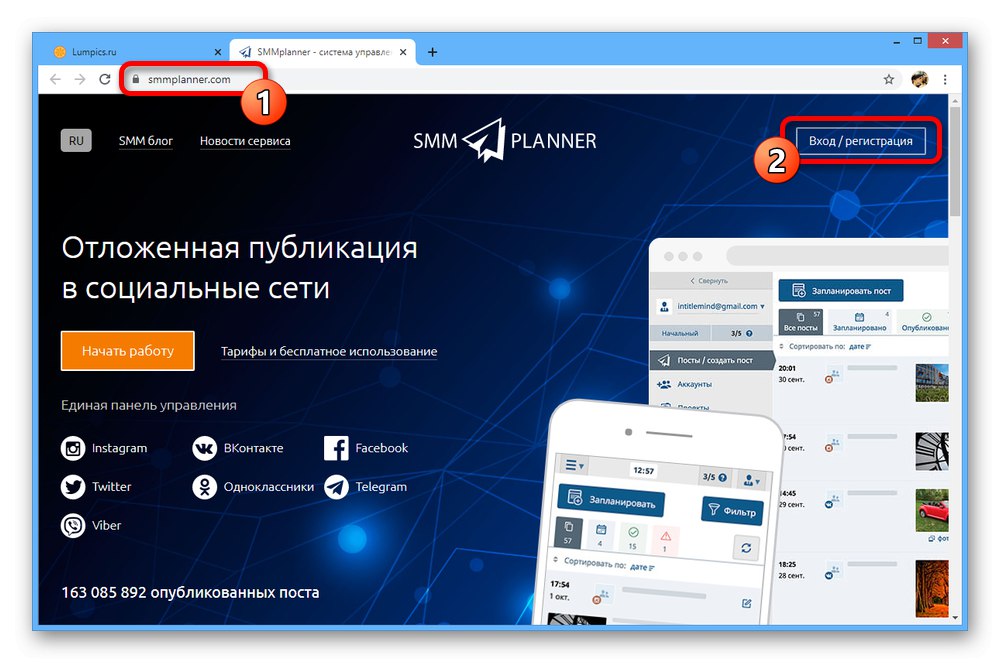
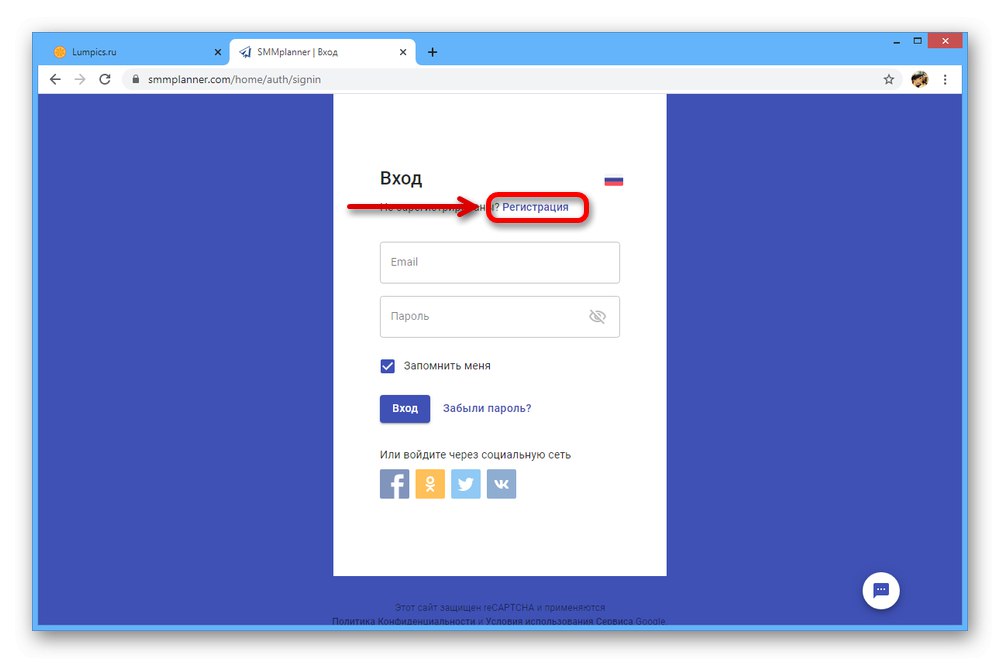

Krok 2: Prepojenie stránok
- Na úvodnej stránke online služby rozbaľte ponuku vľavo a otvorte kartu „Účty“... Tu musíte použiť tlačidlo „Pripojiť účet“ a cez zoznam vpravo striedavo vyberte „Connect Facebook“ a „Connect Vkontakte“.
- V obidvoch prípadoch budete musieť autorizovať v samostatnom okne pomocou základných prostriedkov sociálnej siete a potvrdiť prístup pre špeciálnu aplikáciu.
![Proces pridávania sociálnej siete pre SMM Planner]()
Ak bolo všetko vykonané správne, v predtým prázdnom bloku „Prepojené účty“ zobrazia sa príslušné riadky.
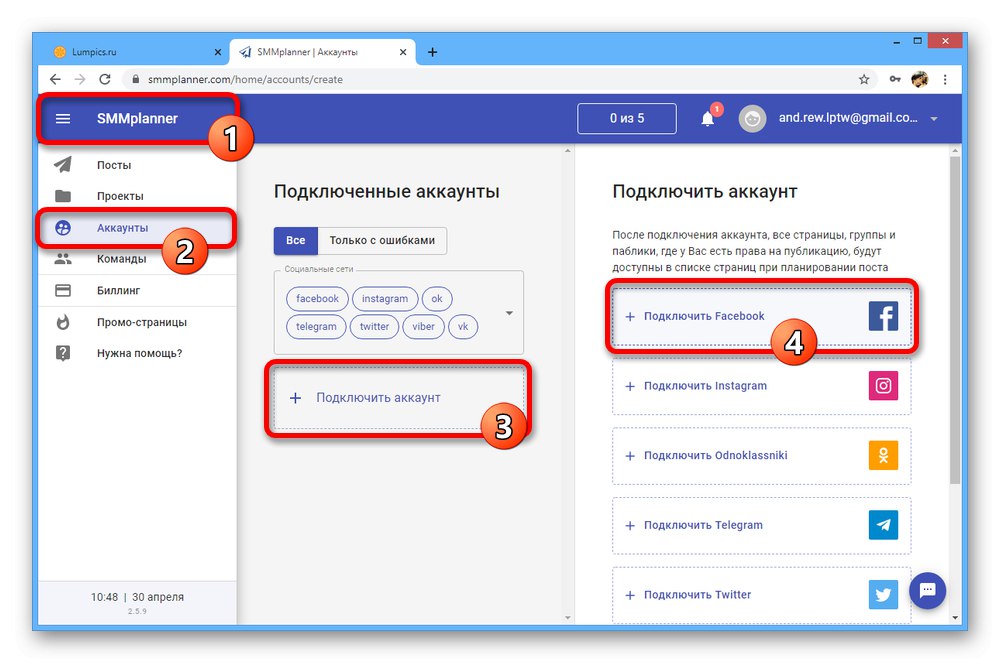
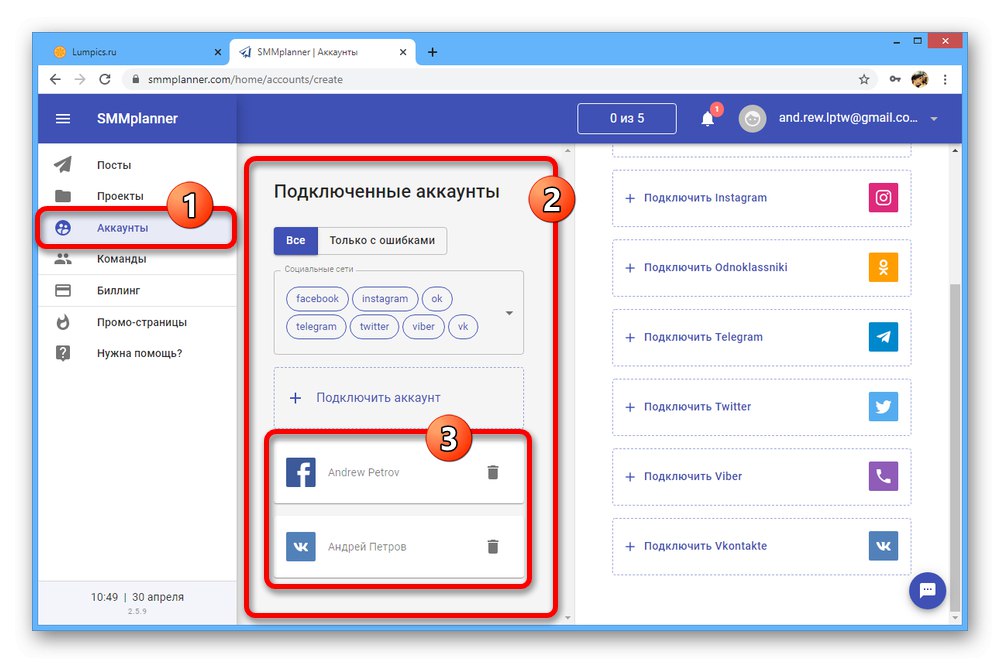
Krok 3: Pridanie projektu
- Teraz v ľavej ponuke webu prejdite do sekcie „Projekty“ a stlačte tlačidlo „Pridať projekt“... Potom budete musieť zadať požadovaný názov v ľubovoľnom jazyku a potvrdiť vytvorenie.
- Po dokončení vytvárania projektu musíte položku použiť „Pridať / odstrániť stránky“ v stĺpci s práve prideleným menom.
- V podsekciách s prepojenými sociálnymi sieťami začiarknite políčka vedľa stránok, ktoré chcete uverejniť, a po dokončení kliknite na „Ukončiť režim úprav“... Upozorňujeme, že nastavenie ochrany osobných údajov stránok môže predstavovať problém, pretože publikácie nebudú zverejňované v uzavretých a obmedzených komunitách.
![Pridávanie stránok do projektu na webovej stránke SMM Planner]()
Po úspešnom dokončení sa prepojené stránky zobrazia v stĺpci s názvom projektu, a tu sa končí aj hlavná fáza konfigurácie.
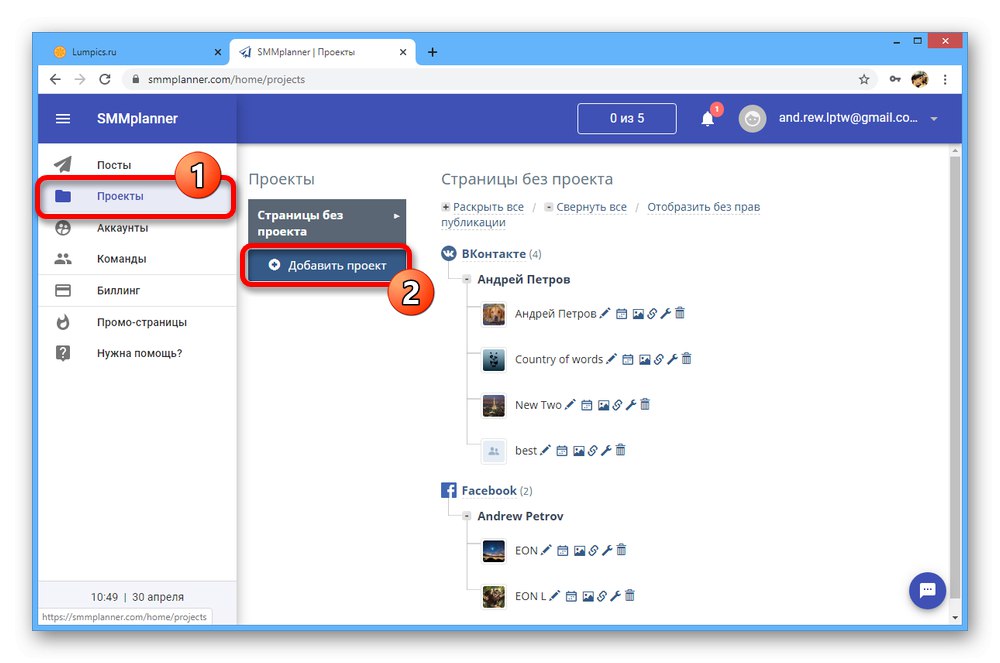
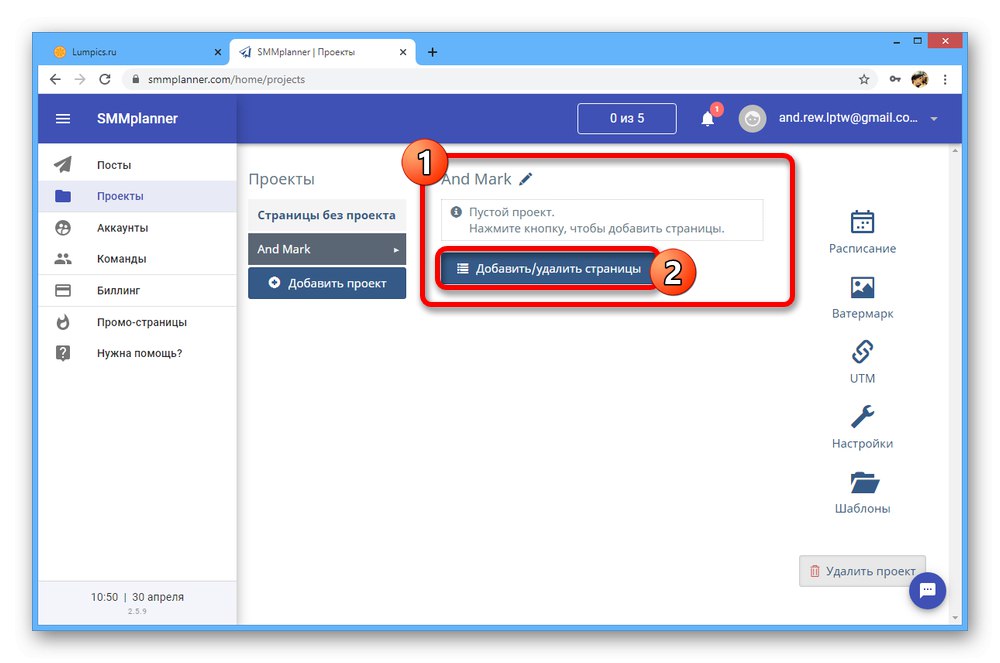
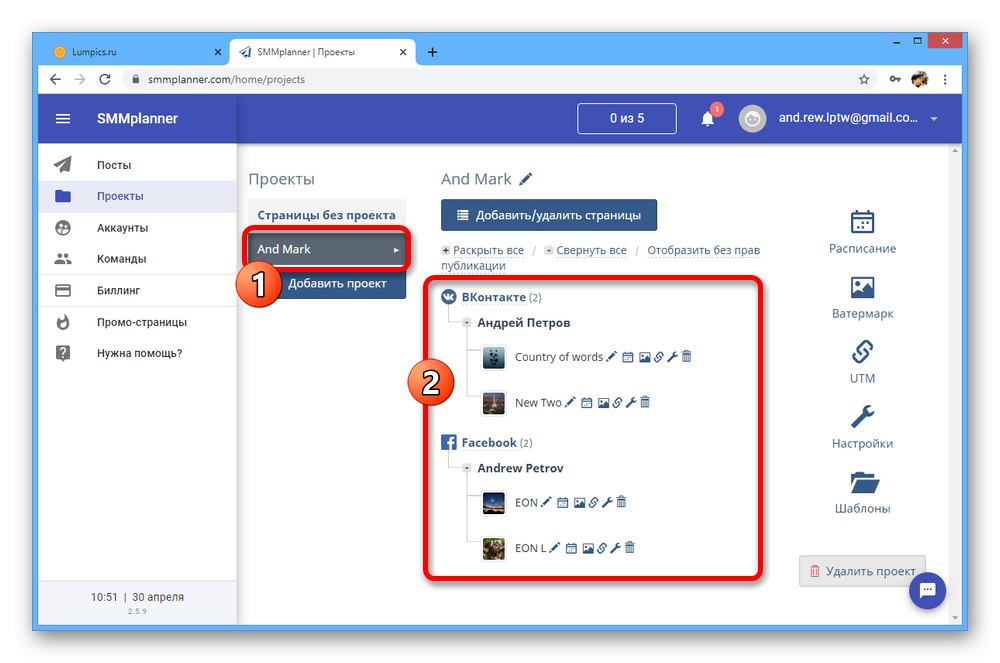
Krok 4: zverejnenie nastavenia
- Posledná vec, ktorú je potrebné venovať pozornosť, je samotné zverejňovanie záznamov, pretože všetko sa deje bez účasti FB a VK. Otvorte kartu „Príspevky“ cez hlavné menu a stlačte „Naplánovať príspevok“.
- V dolnej časti okna kliknite na ikonu «+» vedľa požadovanej možnosti a zadajte čas, kedy chcete publikovať. Ak je uvedený skutočný dátum, zverejnenie sa uskutoční okamžite.
- Ďalším krokom je príprava príspevku na zverejnenie pridaním textu, emotikonov, obrázkov a ďalších funkcií, ktoré tento editor podporuje. Upozorňujeme, že ak napríklad používate „Music VK“, na Facebooku sa publikácia objaví bez zloženia kvôli chýbajúcej zodpovedajúcej funkcii.
- Dokončite konfiguráciu podľa vášho výberu a v dolnej časti okna kliknite na „OK“.
![Proces zverejňovania príspevku v sociálnych sieťach na webovej stránke SMM Planner]()
Ak bude postup úspešný, bude možné sa oboznámiť s históriou a rýchlo prejsť na záznamy na záložke "Publikovaný"... Nezabudnite tiež venovať pozornosť stránke „Chyby“.
![Úspešné zverejnenie na sociálnych sieťach na webe SMM Planner]()
Príspevok sa v mene vašej stránky zobrazí na sociálnej sieti, môže však byť upravený.
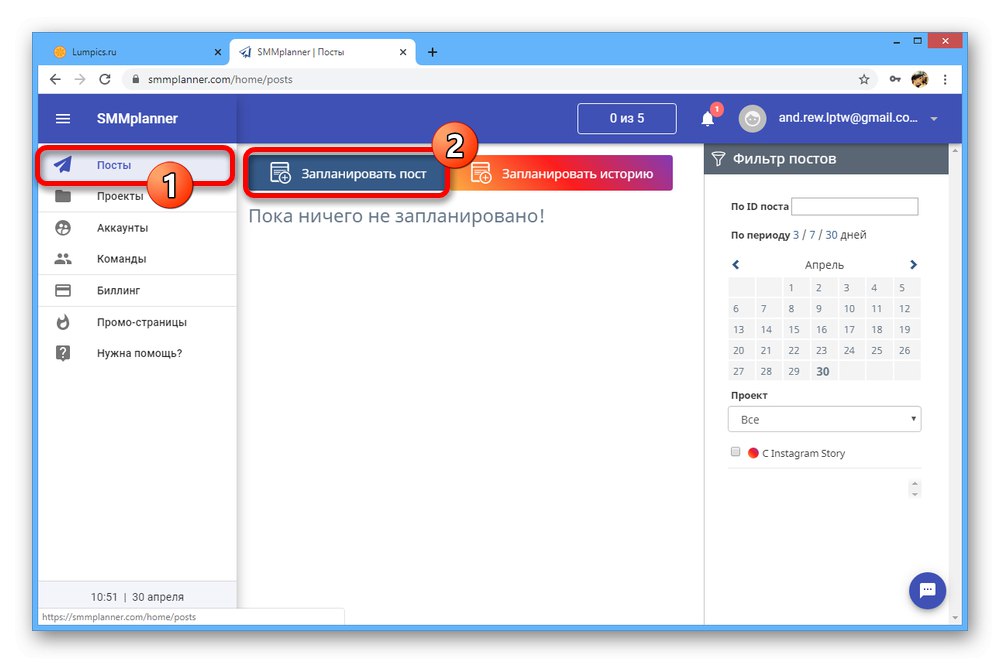
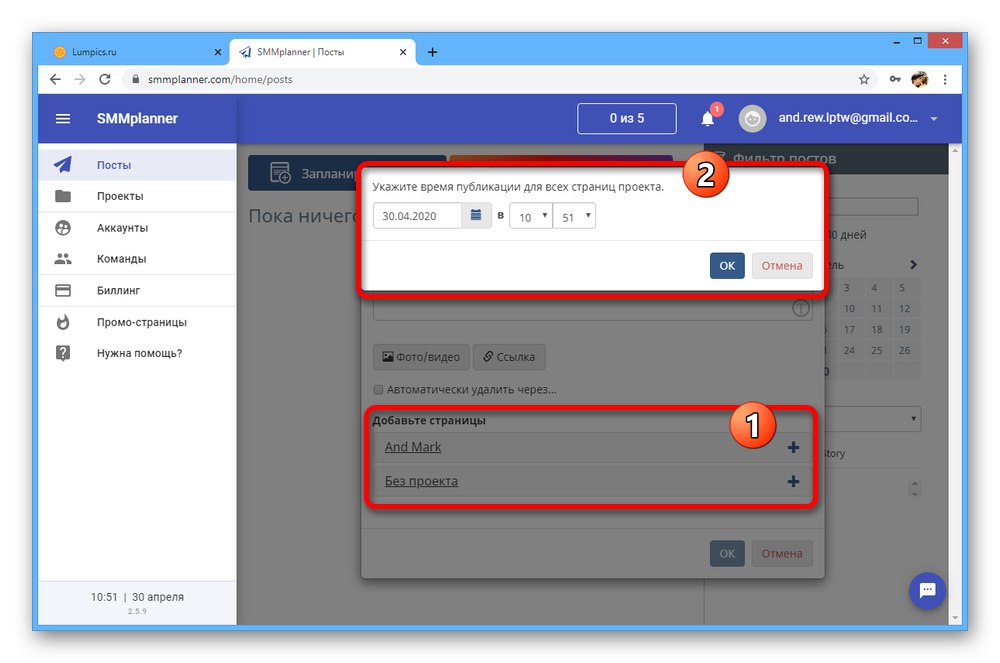
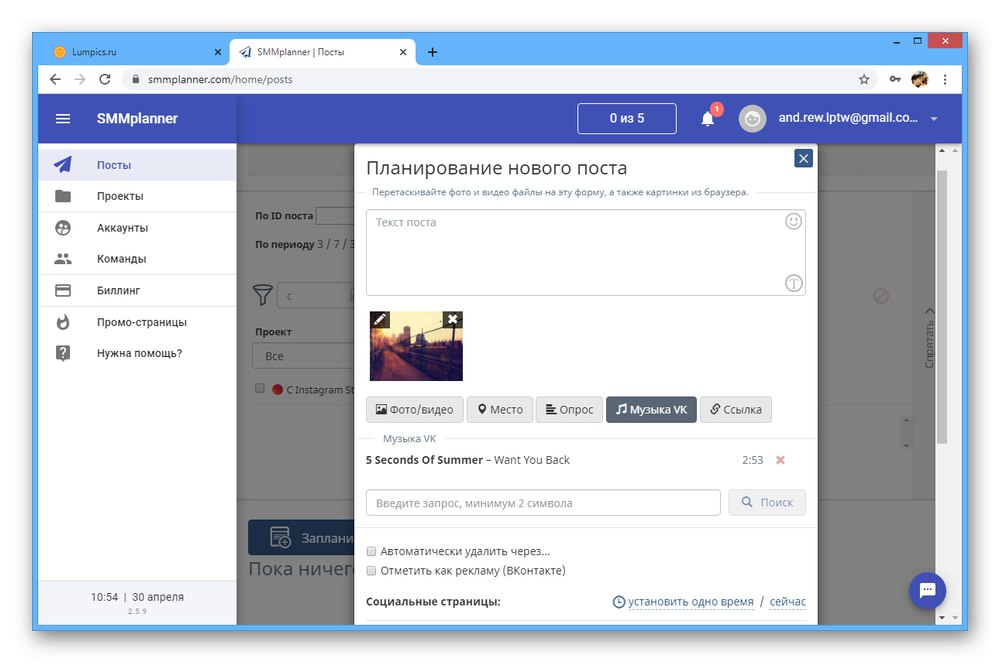
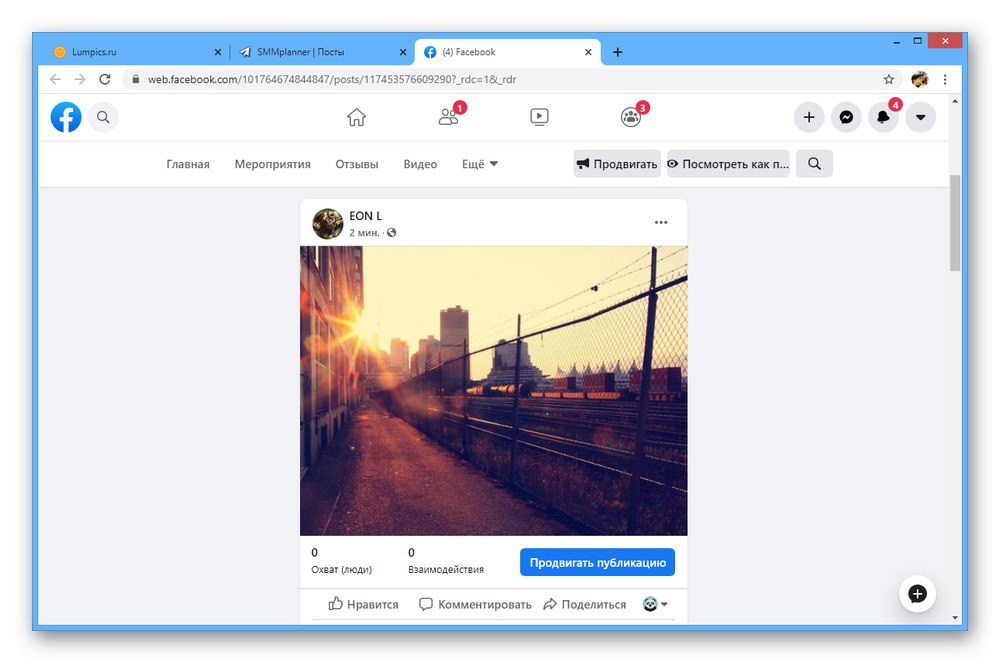
Napriek veľkému počtu požadovaných opatrení je tento typ prepojenia účtov na účely krížového vysielania jedným z najspoľahlivejších. Okrem toho môžete osobitne pripojiť a odpojiť niekoľko stránok naraz.
Možnosť 2: SMM Aero
Ďalšia online služba SMM Aero poskytuje podobné funkcie a podporuje rovnakú skupinu sociálnych sietí vrátane VK a Facebook. Nezabúdajte však, že by sa to malo považovať len za núdzové riešenie z dôvodu veľkého počtu možných chýb v práci.
Prejdite na online službu SMM Aero
Krok 1: Zaregistrujte si účet
- Na úvodnej stránke služby použite tlačidlo Skúste zadarmopristúpiť k registrácii.
- Vo vyskakovacom okne vyplňte poskytnuté textové polia a kliknite „Pokračovať“... Nezabudnite uviesť svoje telefónne číslo, pretože bez neho nebudete môcť pokračovať.
- Po dokončení bude na mail zaslaný list, z ktorého máme záujem o odkaz „Aktivovať účet“... Nezabudnite skontrolovať priečinok "Nevyžiadaná pošta"ak správu nenájdete.
- V ďalšom kroku vyplňte pole "Názov", „Priezvisko“ a "Potvrďte Svoje Číslo"... Pokračujte kliknutím na tlačidlo. „Potvrdiť telefón“.
![Prejdite na overenie telefónneho čísla na webovej stránke SMM Aero]()
Do textového poľa „Kód z SMS“ vložte prijatú znakovú sadu odoslanú na zadané číslo.
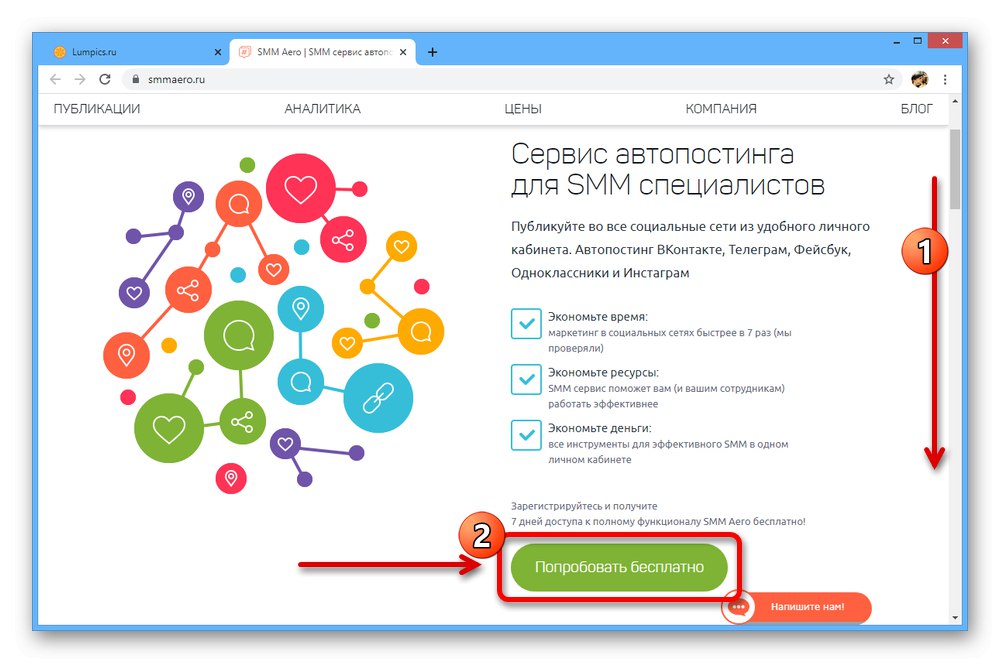
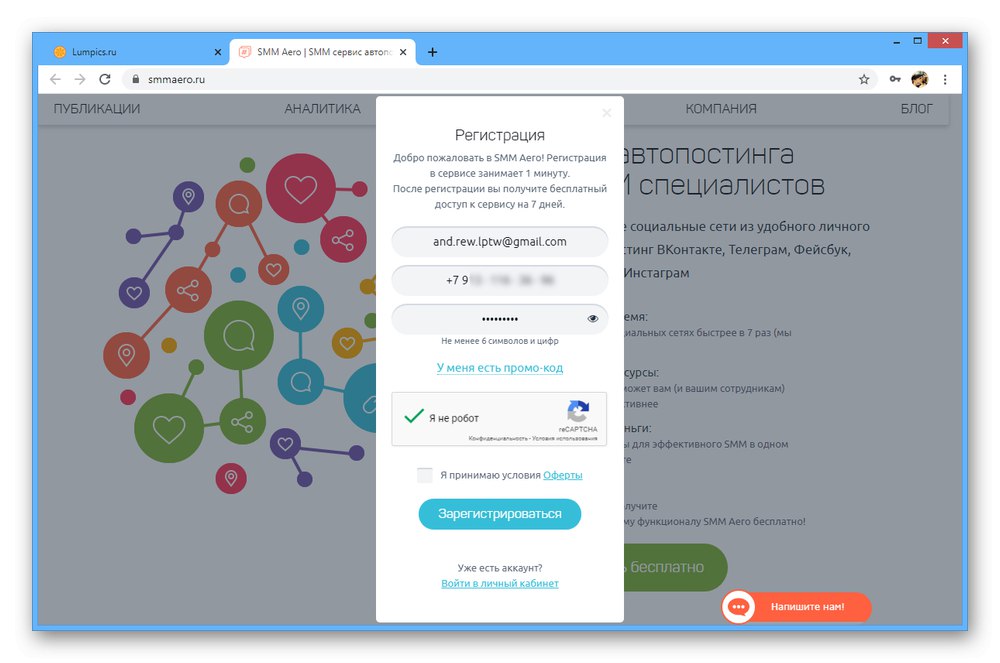
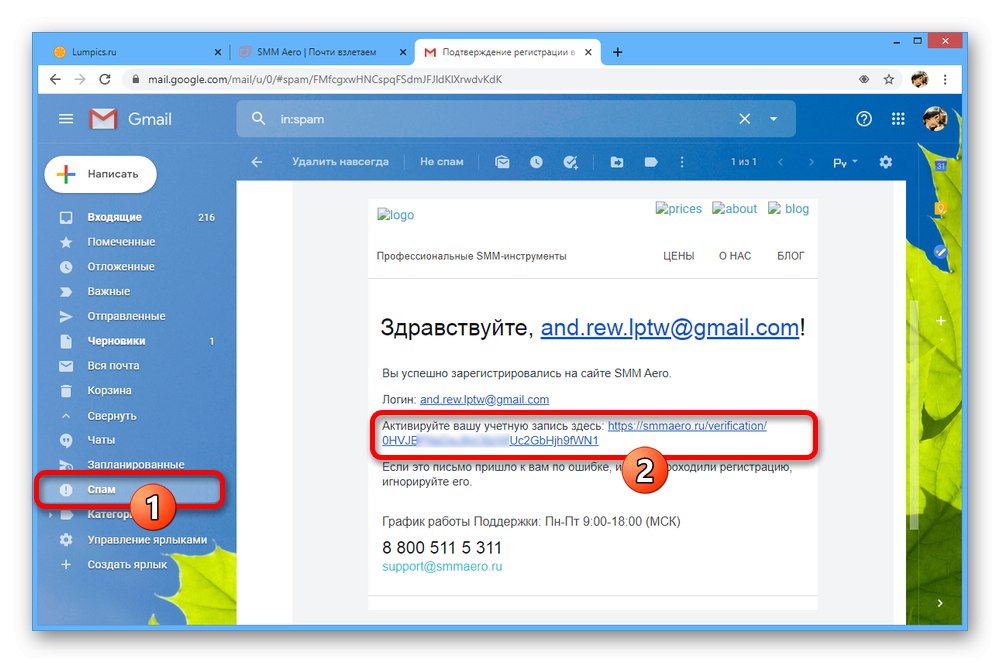
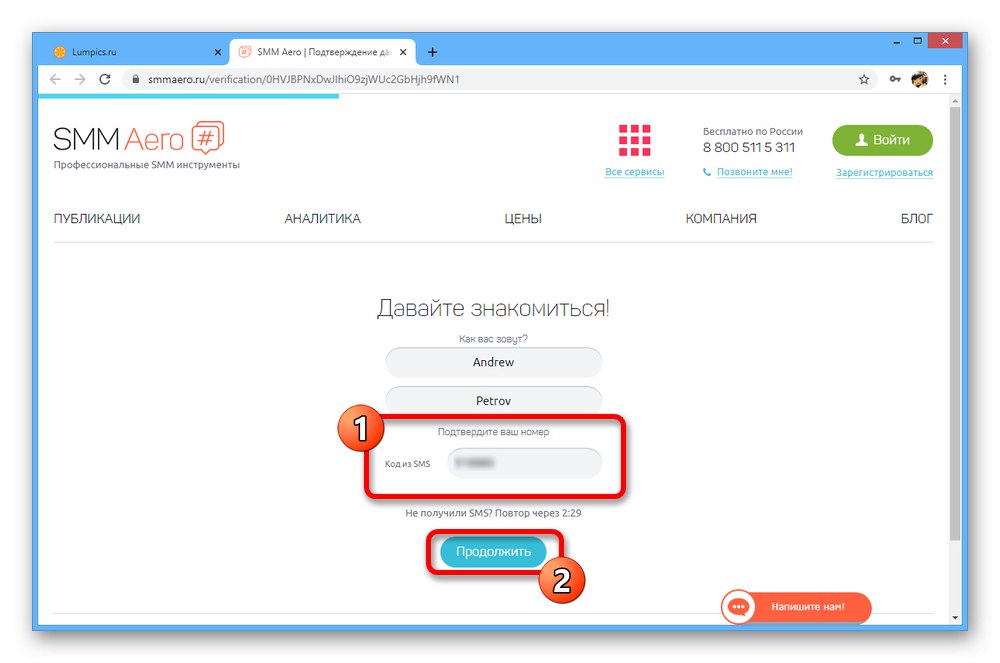
Krok 2: Vytvorte projekt
- Po registrácii budete musieť vytvoriť nový projekt. Za týmto účelom na príslušnej stránke zadajte požadované meno a kliknite na tlačidlo „Pokračovať“.
- Postupne používajte tlačidlá „V kontakte s“ a "Facebook"viazať.
![Prejdite na prepojenie sociálnych sietí na webovej stránke SMM Aero]()
Obe možnosti budú vyžadovať prístup k vášmu účtu na sociálnych sieťach a musia byť poskytnuté.
- Vo vyskakovacom okne „Pripojiť stránku“ prostredníctvom rozbaľovacieho zoznamu musíte určiť miesto pre krížové prispievanie. Účet SMM Aero, bohužiaľ, podporuje iba zverejňovanie na jednej stránke v každej pridanej sociálnej sieti, či už je to VK alebo Facebook.
![Výber stránky na krížové uverejnenie na sociálnej sieti na webovej stránke SMM Aero]()
Ak je pridanie úspešné, prepojené účty sa zobrazia v dolnej časti. V prípade Facebooku sa často vyskytujú chyby, ktoré súčasne spôsobia, že je táto metóda iba rezervou.
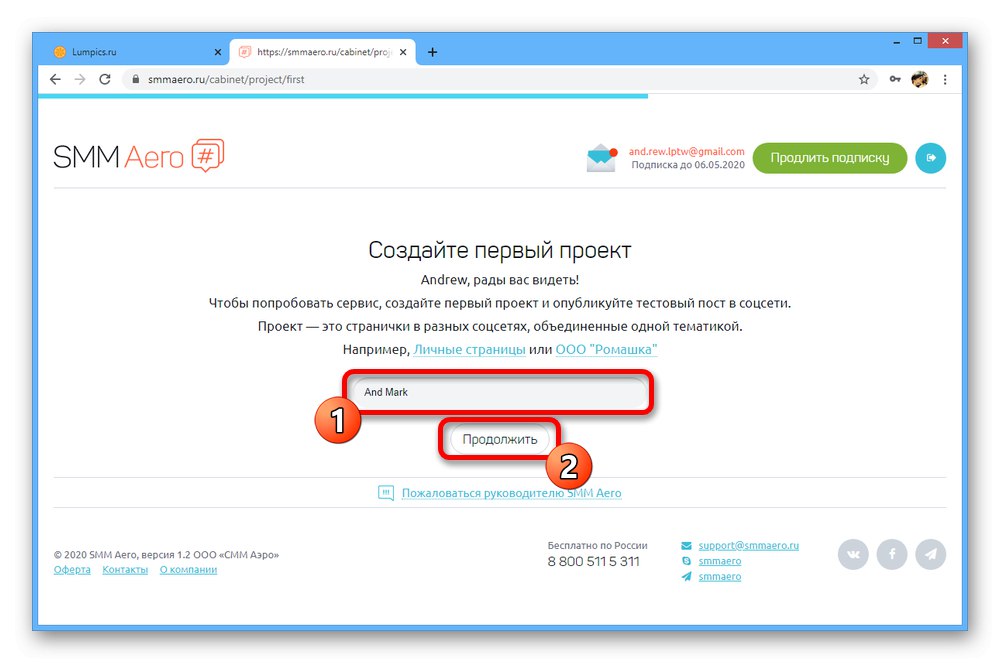
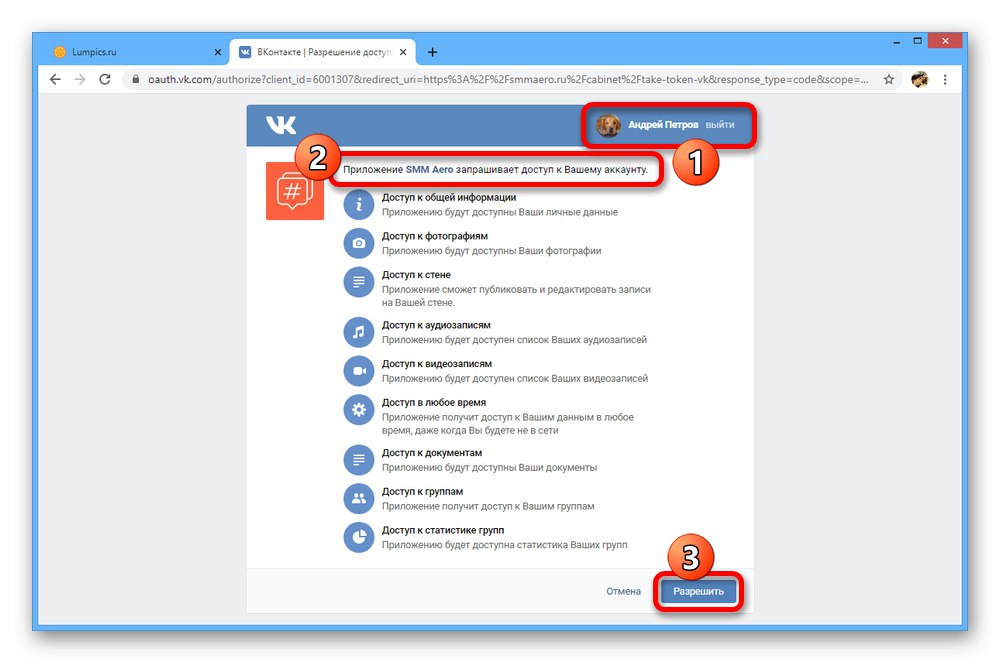
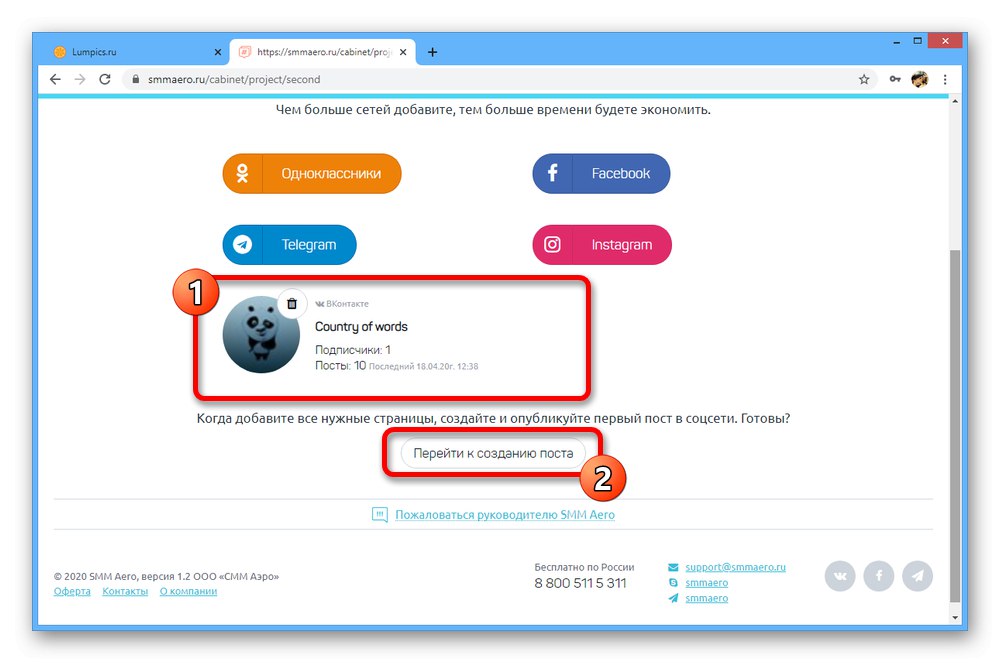
Krok 3: Zverejnite svoje príspevky
- Pomocou tlačidla „Prejsť na vytvorenie príspevku“ na stránke projektu vyplňte textové bloky a vyberte pre zverejnenie sociálne siete.
![Proces vytvárania novej publikácie na webovej stránke SMM Aero]()
Ďalej môžete nakonfigurovať odložené umiestnenie záznamov v bloku „Čas zverejnenia“.
- Po kliknutí „Zverejniť“, dôjde k presmerovaniu na stránku s históriou operácií. Odtiaľto môžete sledovať, či bol pridaný záznam.
- Na stránkach sociálnych sietí sa publikácia objaví s označenou aplikáciou SMM Aero. V takom prípade sa ako autor nainštaluje komunita, nie váš osobný profil.